怎么在Excel表格中使用函数公式取整数?下面就跟随小编一起来学习在Excel表格中使用函数公式取整数的方法,熟悉一下它的操作流程吧。
excel表格函数取整数公式的使用方法
1、如图所示,A2:A10有一系列数据,这里以截取这列数据的整数部分放在B列的对应位置为例
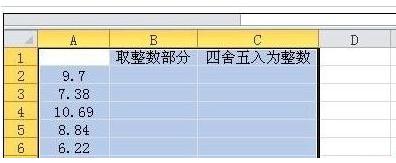
2、在B2中输入公式:=INT(A2),如图所示
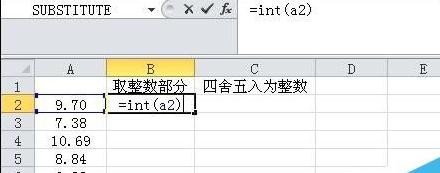
3、回车,即可发现已经是单元格A2的整数部分了
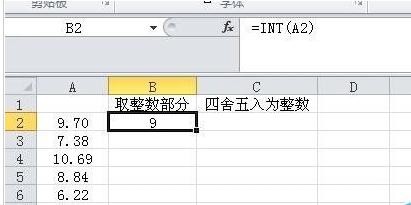
4、鼠标移到单元格B2的右下角,出现十字符号,鼠标左键点击,下拉
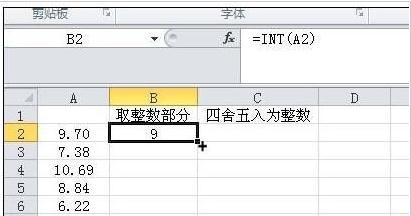
5、下拉到最后需要计算的位置即可,如图所示
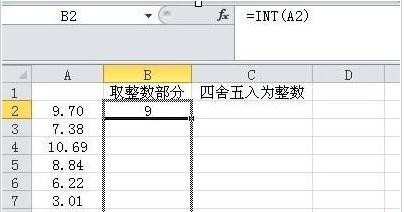
6、然后就可以看到,A列数据的整数部分对应放在B列位置了
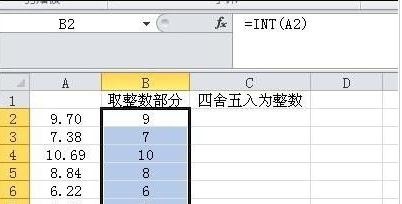
以上就是在Excel表格中使用函数公式取整数的图文教程了,大家都学会了吗?
 天极下载
天极下载
































































